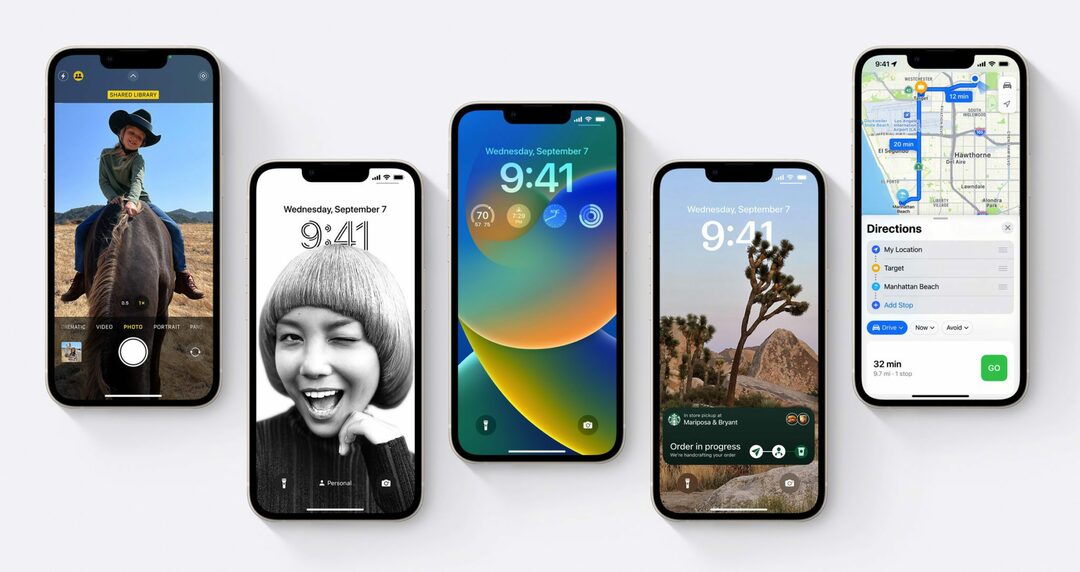Κάθε χρόνο, μια φορά το χρόνο, υπάρχει μια πολύ ξεχωριστή μέρα που η Apple κυκλοφορεί μια νέα ενημέρωση iOS. Και για τους περισσότερους από εμάς, είναι μια μέρα που το iPhone μας αρχίζει να νιώθει σαν ένα νέο τηλέφωνο χωρίς να χρειάζεται να ξοδέψετε μια δεκάρα. Σήμερα είναι εκείνη η μέρα, γι' αυτό θα καλύψουμε τις καλύτερες λειτουργίες του iOS 16 που θα έπρεπε να δοκιμάσετε αυτή τη στιγμή.
Για να είμαστε σαφείς, δεν πρόκειται να καλύψουμε τα πάντα. Αυτό θα έπαιρνε πάρα πολύ χρόνο. Για αυτό, προχωρήστε και ελέγξτε έξω αυτή η σελίδα από την Apple. Καλύπτει τα πάντα, αν και δεν είναι τόσο σε βάθος όσο θα κάνουμε σε αυτήν την ανάρτηση.
Επίσης, δεν πρόκειται να καλύψουμε χαρακτηριστικά ειδικά για το iPad σε αυτήν την ανάρτηση. Θα πρέπει να υπάρχει μια διπλανή ανάρτηση στο AppleToolBox που θα ανέβει σήμερα που θα το καλύπτει. Έτσι, ενώ οι περισσότερες από αυτές τις λειτουργίες είναι επίσης στο iPad, υπάρχουν ορισμένες λειτουργίες αποκλειστικά για το iPad που θα καλύψουμε σε ξεχωριστή ανάρτηση.
Εντάξει, τώρα που όλοι ξέρουμε για ποιο σκοπό είμαστε εδώ, ας πηδήξουμε!
Πώς να εγκαταστήσετε και να ξεκινήσετε να χρησιμοποιείτε τις λειτουργίες του iOS 16
Αρχικά, προτού μπούμε σε συγκεκριμένες λειτουργίες του iOS 16, ας καλύψουμε πώς μπορείτε να αποκτήσετε πρόσβαση σε αυτές. Δείτε τι χρειάζεστε για να εγκαταστήσετε και να αρχίσετε να χρησιμοποιείτε το iOS 16.
Το πρώτο πράγμα που θα χρειαστείτε είναι μια συσκευή ικανή να υποστηρίζει iOS 16. Εδώ είναι όλες οι συσκευές που μπορούν να τρέξουν το iOS 16:
- iPhone 14 και 14 Plus/Pro/Pro Max
- iPhone 13 και 13 mini/Pro/Pro Max
- iPhone 12 και 12 mini/Pro/Pro Max
- iPhone 11 και 11 Pro/Pro Max
- iPhone XS και XS Max
- iPhone XR
- iPhone X
- iPhone 8
- iPhone 8 Plus
- iPhone SE (2ης γενιάς ή μεταγενέστερη)
Εάν δεν έχετε μία από αυτές τις συσκευές, τότε δεν θα μπορείτε να κάνετε αναβάθμιση στο iOS 16, δυστυχώς. Αυτό είναι ένα από εκείνα τα χρόνια όπου η Apple έχει σταματήσει την υποστήριξη για πολλές συσκευές, επομένως υπάρχει πιθανώς ένα αξιοπρεπές κομμάτι χρηστών που έχουν μείνει πίσω με αυτήν την ενημέρωση.
Αυτό οφείλεται σε μεγάλο βαθμό επειδή αυτή η ενημέρωση εστιάζει σε λειτουργίες που βασίζονται στο Neural Engine, στο συγχρονισμό με άλλες συσκευές Apple και στην αλλαγή των βασικών λειτουργιών του iPhone σας. Οι παλαιότερες συσκευές δεν μπορούν πραγματικά να συμβαδίσουν με αυτήν την ενημέρωση, γι' αυτό και παραμένουν στο iOS 15.
Εάν έχετε μία από αυτές τις συσκευές, τότε προχωρήστε και ανοίξτε τη Ρυθμίσεις εφαρμογή, αγγίξτε Γενικόςκαι μετά πατήστε Αναβάθμιση λογισμικού. Θα δείτε την επιλογή ενημέρωσης σε iOS 15.7 ή, αν κοιτάξετε λίγο πιο χαμηλά, για αναβάθμιση σε iOS 16. Το iOS 15.7 περιέχει ενημερώσεις ασφαλείας για να κάνει το iPhone σας πιο ασφαλές, επομένως είναι μια καλή επιλογή για όσους θέλουν να διατηρήσουν τη συσκευή τους ασφαλή αλλά δεν ενδιαφέρονται για το iOS 16.
Εάν θέλετε iOS 16, τότε προχωρήστε και επιλέξτε την επιλογή αναβάθμισης κάτω από το iOS 15.7. Θα λάβετε όλες τις ίδιες δυνατότητες ασφαλείας καθώς και οτιδήποτε άλλο είναι νέο με αυτήν την ενημέρωση. Θα χρειαστούν περίπου 30 λεπτά για την ενημέρωση για τους περισσότερους χρήστες, καθώς πρέπει να κάνετε λήψη της ενημέρωσης, να περιμένετε να επεξεργαστεί και, στη συνέχεια, να εγκαταστήσετε μόνη της.
Μόλις το εγκαταστήσετε, είστε έτοιμοι να αρχίσετε να χρησιμοποιείτε τις νέες δυνατότητες!
Οι καλύτερες δυνατότητες του iOS 16 που είναι διαθέσιμες αυτή τη στιγμή
Και μιλώντας για αυτές τις νέες δυνατότητες, ας προχωρήσουμε και ας δούμε ποιες είναι οι νέες δυνατότητες του iOS 16 που σας επιφυλάσσουν. Θα ξεκινήσουμε πρώτα με τα πιο συναρπαστικά, οπτικά πράγματα και στη συνέχεια θα προχωρήσουμε στις μικρότερες λεπτομέρειες που εξακολουθούν να αξίζουν προσοχή. Όπως αναφέρθηκε προηγουμένως, δεν πρόκειται να καλύψουμε όλα τα νέα σε αυτήν την ενημέρωση, μόνο τα μεγάλα συναρπαστικά πράγματα.
Προσαρμογή της οθόνης κλειδώματος με γραφικά στοιχεία
Μακράν η πιο οπτική και συναρπαστική από τις νέες δυνατότητες του iOS 16 είναι η δυνατότητα προσαρμογής της οθόνης κλειδώματος. Στο παρελθόν, ο μόνος τρόπος που μπορούσατε να προσαρμόσετε την οθόνη κλειδώματος ήταν η αλλαγή της ταπετσαρίας.
Τώρα, ωστόσο, μπορείτε να αλλάξετε τη γραμματοσειρά της ημερομηνίας και της ώρας, να προσθέσετε γραφικά στοιχεία και ακόμη και να αλληλεπιδρά η ταπετσαρία φόντου με το κείμενο της οθόνης κλειδώματος (σε ορισμένες περιπτώσεις).
Για να μπλέξετε με αυτήν τη δυνατότητα, ανοίξτε Ρυθμίσεις, μετακινηθείτε προς τα κάτω και πατήστε Ταπετσαρίακαι μετά κάντε κλικ Προσαρμογή κάτω από την οθόνη κλειδώματος. Εναλλακτικά, μπορείτε να κλειδώσετε το iPhone σας και στη συνέχεια να πατήσετε παρατεταμένα την Οθόνη κλειδώματος. Αυτό θα εμφανίσει την επιλογή εναλλαγής μεταξύ Οθονών κλειδώματος καθώς και προσαρμογής της τρέχουσας οθόνης κλειδώματος.
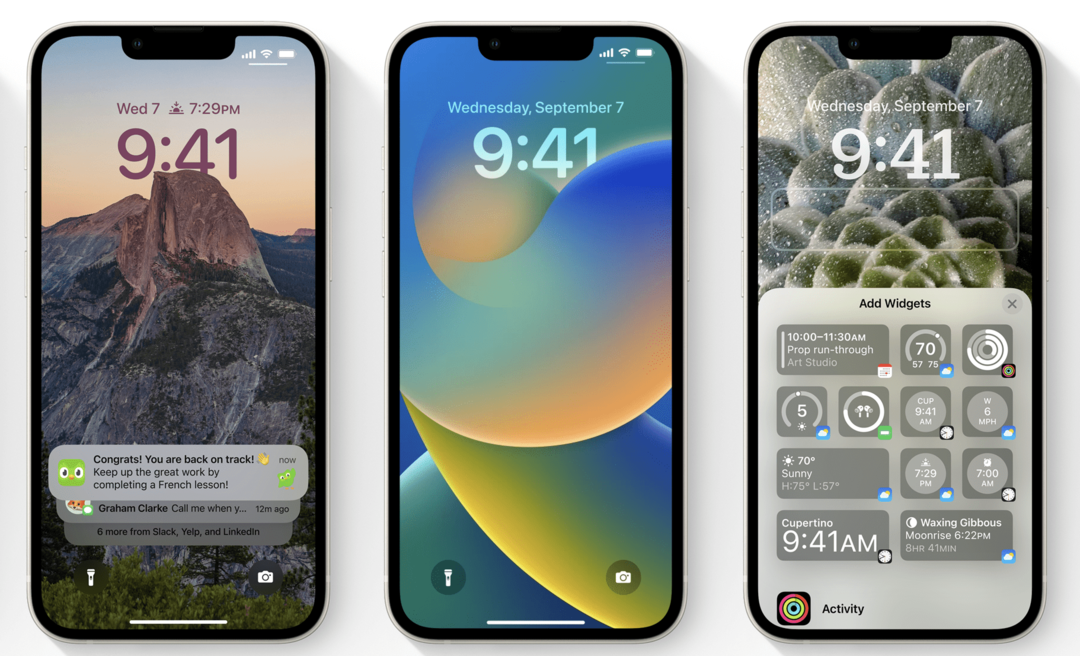
Όταν πατάτε Προσαρμογή, θα έχετε την επιλογή να:
- Σύρετε ανάμεσα σε διαφορετικά φίλτρα φωτογραφιών
- Επιλέξτε διαφορετικές φωτογραφίες για την οθόνη κλειδώματος
- Αλλάξτε την περικοπή της φωτογραφίας της οθόνης κλειδώματος
- Προσαρμόστε τη γραμματοσειρά για την τρέχουσα ώρα πατώντας την ώρα
- Αλλάξτε το γραφικό στοιχείο Ημερομηνία στο επάνω μέρος της οθόνης για ένα άλλο γραφικό στοιχείο
- Προσθήκη/επεξεργασία μεγαλύτερων γραφικών στοιχείων που εμφανίζονται κάτω από την τρέχουσα ώρα
Και λίγο πολύ αυτό είναι! Θα μάθετε περισσότερα σχολιάζοντάς το και μετά περιγράφοντάς το, οπότε προχωρήστε και παίξτε μαζί του!
Επίσης, όπως αναφέρθηκε, εάν η φωτογραφία ταπετσαρίας σας έχει ένα καθαρό θέμα, όπως μια φωτογραφία πορτραίτου ενός ατόμου, και είναι τοποθετημένο ακριβώς στη σωστή θέση, μπορείτε να έχετε ένα κομμάτι του ατόμου του να επικαλύπτει λίγο τον χρόνο, δημιουργώντας ένα τακτοποιημένο στρώμα αποτέλεσμα. Πιθανότατα θα χρειαστεί να τραβήξετε μια φωτογραφία ειδικά για αυτό το σκοπό για να τη βάλετε να λειτουργήσει, αλλά είναι προσεγμένο, ωστόσο, αν αυτό είναι κάτι που σας ενδιαφέρει.
Δημιουργία μοναδικών ταπετσαριών για κάθε μια από τις ρυθμίσεις εστίασης
Με βάση τη δυνατότητα προσαρμογής της οθόνης κλειδώματος είναι μια δυνατότητα που σας επιτρέπει να δημιουργείτε μοναδικές ταπετσαρίες για κάθε μια από τις ρυθμίσεις εστίασης. Για όσους δεν θυμούνται, το Focus είναι μια λειτουργία από το iOS 15 που σας επιτρέπει να αλλάξετε την Αρχική οθόνη σας ανάλογα με το αν βρίσκεστε σε λειτουργία εργασίας, Προσωπική λειτουργία, Προεπιλεγμένη λειτουργία, Λειτουργία οδήγησης κ.λπ. Σκεφτείτε το σαν προηγμένο Do Not Disturb.
Λοιπόν, με τις νέες δυνατότητες του iOS 16, μπορείτε τώρα να χρησιμοποιήσετε το Focus για να προσαρμόσετε την εμφάνιση της οθόνης κλειδώματος. Με αυτόν τον τρόπο, θα φαίνεται με έναν τρόπο όταν βρίσκεστε σε Προσωπική εστίαση, με άλλον τρόπο στην Εστίαση εργασίας και ούτω καθεξής.
Για να παίξετε με αυτήν τη δυνατότητα, ανοίξτε το Ρυθμίσεις εφαρμογή, αγγίξτε Συγκεντρώνω, στη συνέχεια επιλέξτε τη λειτουργία εστίασης για την οποία θέλετε να δημιουργήσετε μια προσαρμοσμένη οθόνη κλειδώματος. Θα δείτε μια ενότητα με ετικέτα ΠΡΟΣΑΡΜΟΓΗ ΟΘΟΝΩΝ, με εικόνες της αρχικής σας οθόνης και της οθόνης κλειδώματος από κάτω. Κάτω από καθένα από αυτά υπάρχει ένα Επεξεργασία κουμπί, το οποίο μπορείτε να πατήσετε για να προσαρμόσετε την εμφάνιση αυτών των οθονών.
Αυτό λειτουργεί ως επί το πλείστον το ίδιο με τη δημιουργία μιας προσαρμοσμένης οθόνης κλειδώματος, εκτός από το ότι είναι για τη συγκεκριμένη εστίαση. Άρα όλα τα ίδια πράγματα που αναφέραμε παραπάνω ισχύουν και εδώ!
Σηκώστε το θέμα μιας φωτογραφίας με ένα πάτημα
Μια άλλη συναρπαστική προσθήκη για τις λειτουργίες του iOS 16 είναι η δυνατότητα ανύψωσης του θέματος μιας φωτογραφίας κρατώντας το δάχτυλό σας στο θέμα της φωτογραφίας. Η δυνατότητα ονομάζεται Visual Lookup και λειτουργεί καλύτερα από ό, τι περίμενα. Τούτου λεχθέντος, υπάρχουν ορισμένοι περιορισμοί.
Όπως αναφέρθηκε, για να λειτουργήσει, επιλέγετε μια φωτογραφία στην εφαρμογή Φωτογραφίες, κρατήστε το δάχτυλό σας στο θέμα (ένα αντικείμενο, άτομο ή κατοικίδιο που καταλαμβάνει το μεγαλύτερο μέρος της εικόνας) και θα πρέπει να ανασηκωθεί, επιτρέποντάς σας να σύρετε το θέμα περίπου. Θα παρατηρήσετε επίσης μια κινούμενη εικόνα που σας δείχνει τα όρια του αντικειμένου που εντοπίσατε.
Φυσικά, για να λειτουργήσει αυτό, η εικόνα σας πρέπει να έχει ένα θέμα που να είναι διαφορετικό από το φόντο. Μια εικόνα λέξεων σε μια σελίδα, ένα δάσος ή μια σειρά από κτίρια είναι απίθανο να έχει ανυψώσιμο θέμα.
Ωστόσο, μια εικόνα ενός ατόμου, ενός κατοικίδιου ζώου ή ενός αντικειμένου μπροστά από φόντο θα πρέπει να μπορεί να ανυψωθεί εύκολα.
Έχω παρατηρήσει ότι αυτή η λειτουργία δεν λειτουργεί πολύ καλά όταν η φωτογραφία έχει χαμηλή ανάλυση. Οι φωτογραφίες που έχω τραβήξει με το iPhone λειτουργούν αρκετά καλά, ενώ οι εικόνες που έχουν αποθηκευτεί από το διαδίκτυο έχουν μικτά αποτελέσματα.
Ειλικρινά, δεν είμαι απολύτως σίγουρος για ποιον σκοπό θα καταλήξω να χρησιμοποιήσω αυτήν τη δυνατότητα. Ωστόσο, είναι προσεγμένο και ένα ωραίο παράδειγμα του Neural Engine (που χρησιμοποιεί μηχανική μάθηση) στη δουλειά.
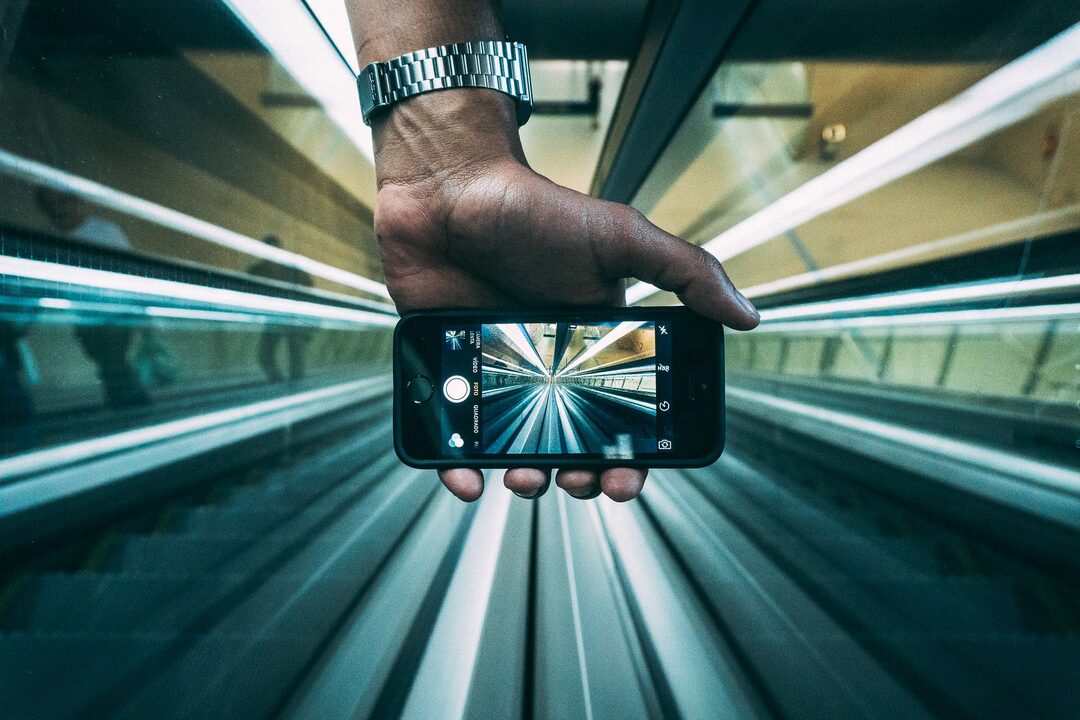
Ενεργοποιήστε την απτική ανάδραση στο πληκτρολόγιό σας
Ένα κάπως δευτερεύον χαρακτηριστικό στο iOS 16 είναι η δυνατότητα ενεργοποίησης απτικής ανάδρασης στο πληκτρολόγιό σας. Αν και είναι μικρό, πιστεύω ότι θα μπορούσε να έχει μεγάλο αντίκτυπο στην αίσθηση του iPhone σας.
Για να το ενεργοποιήσετε, ανοίξτε το Ρυθμίσεις εφαρμογή, αγγίξτε Ήχοι & Απτικά, μετακινηθείτε προς τα κάτω και πατήστε Σχόλια πληκτρολογίου, μετά ενεργοποιήστε τον διακόπτη δίπλα Απτική πατώντας το. Μπορείτε επίσης να ενεργοποιήσετε τον ήχο για το πληκτρολόγιό σας, αν και αυτό δεν είναι μια νέα δυνατότητα.
Μόλις ενεργοποιηθεί, αυτή η λειτουργία θα κάνει το πληκτρολόγιό σας iPhone να αισθάνεται σαν να κάνει κλικ ενώ πληκτρολογείτε. Θα πω ότι, τουλάχιστον στο iPhone 11 μου, ότι δεν είναι ένα εξαιρετικά συνεπές χαρακτηριστικό. Μερικές φορές τα κλικ καθυστερούν ή τραυλίζουν λίγο ενώ προσπαθώ να καλύψω την ταχύτητα πληκτρολόγησης μου. Δεν είναι σοβαρό θέμα αλλά αξίζει να το επισημάνουμε. Δοκιμάστε το και δείτε αν σας αρέσει!
Προγραμματίστε τα email σας για αποστολή όποτε θέλετε με τις λειτουργίες του iOS 16
Αν και δεν περιμένω όλοι να είναι τόσο ενθουσιασμένοι για αυτήν τη λειτουργία όσο εγώ, είμαι σίγουρος ότι υπάρχει ένα τμήμα χρηστών iPhone για τους οποίους αυτό θα είναι απίστευτα χρήσιμο.
Είναι η δυνατότητα να προγραμματίζετε πότε αποστέλλονται τα email σας χρησιμοποιώντας μία από τις νέες λειτουργίες του iOS 16. Μπορείτε να γράψετε το email και, στη συνέχεια, να πατήσετε παρατεταμένα το μπλε κουμπί Αποστολή. Θα δείτε μερικές προκαθορισμένες επιλογές από τις οποίες μπορείτε να επιλέξετε ή μπορείτε να προγραμματίσετε την ακριβή ώρα.
Και λίγο πολύ αυτό είναι! Ένα απίστευτα εύχρηστο χαρακτηριστικό που δεν μπορώ να πιστέψω ότι δεν έχει προστεθεί μέχρι τώρα. Είναι ιδιαίτερα χρήσιμο για όσους στέλνουν πολλά email κατά τη διάρκεια της εργασίας, καθώς σας επιτρέπει να γράφετε email οποιαδήποτε στιγμή της ημέρας και να τα στέλνετε κατά τις κανονικές ώρες εργασίας. Ιδανικό για άτομα που (όπως εγώ) είναι ξενύχτηδες.
Νέα εμφάνιση για ειδοποιήσεις, Παίζει τώρα και πολλά άλλα
Στη συνέχεια στη λίστα μας με τις νέες δυνατότητες του iOS 16 είναι ένα που ίσως θα μπορούσε να ήταν λίγο υψηλότερο στη λίστα. Ο λόγος που το μετέφερα λίγο πιο κάτω είναι επειδή δεν χρειάζεται να κάνετε τίποτα για να λειτουργήσει. Απλώς ενημερώστε το iPhone σας και θα παρατηρήσετε αυτή τη διαφορά. Ωστόσο, αξίζει να το αναφέρουμε λόγω της μεγάλης οπτικής αλλαγής.
Οι ειδοποιήσεις σας θα εμφανίζονται τώρα στο κάτω μέρος της οθόνης κλειδώματος. Πριν, απλώς συνωστίζονταν πάνω από την οθόνη κλειδώματος, κρύβοντας την ταπετσαρία σας. Τώρα, εμφανίζονται τακτοποιημένα στο κάτω μέρος της οθόνης. Μπορείτε να τα κάνετε κύλιση προς τα πάνω ή προς τα κάτω για να τα αποκρύψετε.
Μια άλλη οπτική αλλαγή στην οθόνη κλειδώματος είναι η διεπαφή "Παίζει τώρα". Είναι πολύ μεγαλύτερο, καταλαμβάνει την πλήρη οθόνη κλειδώματος με πολύ όμορφο τρόπο. Απλώς βάλτε το αγαπημένο σας άλμπουμ και δείτε το εξώφυλλο του άλμπουμ να ξεπερνά την οθόνη κλειδώματος. Νομίζω ότι φαίνεται πραγματικά υπέροχο και είναι μια φοβερή βελτίωση σε σχέση με την προηγούμενη διεπαφή "Παίζει τώρα".
Και φυσικά, υπάρχουν πολλές άλλες οπτικές βελτιώσεις σε όλο το iOS 16. Για παράδειγμα, έχω παρατηρήσει ότι οι επιλογές που εμφανίζονται όταν επισημαίνετε ένα κομμάτι κειμένου τώρα φαίνονται διαφορετικές από πριν.
Επεξεργασία και μη αποστολή μηνυμάτων
Ένα από τα πιο εύχρηστα χαρακτηριστικά του iOS 16 είναι η δυνατότητα επεξεργασίας και μη αποστολής μηνυμάτων κειμένου. Σωστά διαβάσατε. Τώρα μπορείτε να στείλετε ένα μήνυμα κειμένου, να το πατήσετε παρατεταμένα και να καταργήσετε την αποστολή ή να το επεξεργαστείτε.
Το πρόβλημα εδώ είναι ότι (το μαντέψατε) αυτό λειτουργεί μόνο με το iMessage. Επομένως και τα δύο μέρη πρέπει να έχουν iPhone. Επίσης, μπορείτε να αναιρέσετε την αποστολή μηνύματος μόνο για τα δύο πρώτα λεπτά. Μετά από δύο λεπτά, είναι κλειδωμένο.
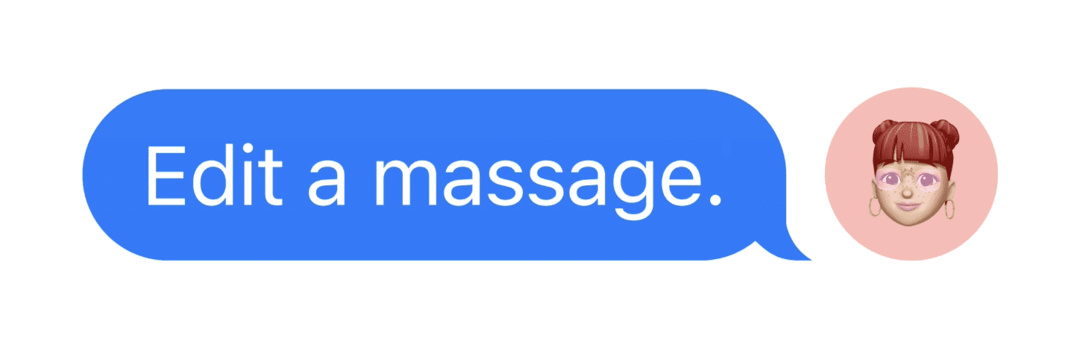
Υπάρχει ένα παρόμοιο όριο για την επεξεργασία μηνυμάτων. Μπορείτε να τα επεξεργαστείτε μόνο έως και πέντε φορές. Μετά από αυτό, είναι επίσης κλειδωμένοι. Επιπλέον, τα επεξεργασμένα μηνύματα θα εμφανίζονται ως "Επεξεργασμένα". Επομένως, δεν μπορείτε να επεξεργαστείτε ένα μήνυμα ενώ ταυτόχρονα αποκρύπτετε το γεγονός ότι έχει υποστεί επεξεργασία.
Ένα άλλο προσεγμένο μικρό χαρακτηριστικό που ήθελα να προσθέσω εδώ είναι ότι μπορείτε πλέον να κάνετε κύλιση εμπρός και πίσω στα ηχητικά μηνύματα στο iMessage. Προηγουμένως, έπρεπε να επαναλάβετε ολόκληρο το μήνυμα εάν σταματήσατε να το παίζετε. Πολύ χρήσιμο, απλώς σκέφτηκα να το βάλω εδώ!
Χρησιμοποιήστε το φίλτρο εστίασης για να ελέγχετε ακόμη περισσότερο αυτό που βλέπετε
Εάν είστε εξοικειωμένοι με το iOS 15, τότε πιθανότατα γνωρίζετε ήδη το Focus. Το καλύψαμε λίγο νωρίτερα σε αυτό το άρθρο.
Λοιπόν, στο iOS 16, αυτή η δυνατότητα είχε ένα επιπλέον χτύπημα. Τώρα μπορείτε να χρησιμοποιήσετε το φιλτράρισμα εστίασης, το οποίο σας επιτρέπει να ελέγχετε το περιεχόμενο των εφαρμογών που βλέπετε και όχι μόνο τις ίδιες τις εφαρμογές.
Έτσι, μπορείτε να φιλτράρετε τα email εργασίας όταν βρίσκεστε σε Προσωπική εστίαση και τα προσωπικά μηνύματα κειμένου όταν είστε στην εστίαση εργασίας. Είναι αρκετά εύκολο να εγκατασταθεί στο Ρυθμίσεις εφαρμογή κάτω από Συγκεντρώνω.
Προφανώς, αυτό δεν πρόκειται να είναι για όλους, δεδομένου ότι είναι ένα είδος ενοχλητικό χαρακτηριστικό. Αλλά για όσους έχουν ήδη τη ρύθμιση της λειτουργίας Focus, αυτό προσθέτει ένα άλλο επίπεδο σε αυτό.
Το SharePlay λειτουργεί πλέον στα Μηνύματα
Το SharePlay είναι ένα άλλο χαρακτηριστικό που κυκλοφόρησε με το iOS 15 και γίνεται ακόμα καλύτερο με τις λειτουργίες του iOS 16. Τώρα μπορείτε να χρησιμοποιήσετε το SharePlay στο Messages και σε αντίθεση με πέρυσι, λειτουργεί τώρα.
Και τα δύο άτομα πρέπει να ενημερωθούν στο iOS 16, αλλά μόλις γίνουν, μπορείτε να αρχίσετε να χρησιμοποιείτε αυτήν τη δυνατότητα αμέσως. Έπαιξα ήδη μαζί του με τον σύντροφό μου, ακούγοντας μουσική ο ένας με τον άλλον με αυτόν τον τρόπο.
Οι ρυθμίσεις ιστότοπου θα συγχρονίζονται πλέον με τις λειτουργίες του iOS 16
Αυτή είναι μια από τις μικρότερες δυνατότητες του iOS 16 και δεν είμαι σίγουρος ότι θα παρατηρήσουν οι περισσότεροι. Αλλά ως κάποιος που χρησιμοποιεί προσαρμοσμένες ρυθμίσεις για σχεδόν κάθε ιστότοπο, αυτός είναι ένα θεϊκό δώρο.
Κάθε φορά που προσαρμόζετε τις ρυθμίσεις για έναν ιστότοπο σε μία συσκευή, θα συγχρονίζει αυτές τις ρυθμίσεις για αυτόν τον ιστότοπο σε όλες τις συσκευές σας. Επομένως, εάν θέλετε να χρησιμοποιείτε πάντα την προβολή Reader με έναν συγκεκριμένο ιστότοπο, μπορείτε να τον ρυθμίσετε στο iPhone σας και να συγχρονίσετε αυτήν τη ρύθμιση στο Mac ή/και το iPad σας.
Υπάρχουν άλλες ρυθμίσεις, όπως το αίτημα για φορητή ή επιτραπέζια έκδοση ενός ιστότοπου, που θα ξεκινήσει επίσης ο συγχρονισμός μεταξύ συσκευών. Είναι μια πραγματικά εύχρηστη εξοικονόμηση χρόνου.

Η υπαγόρευση, το Siri και οι Χάρτες είναι λίγο καλύτερα
Κοντά στο τέλος της λίστας μας με τις λειτουργίες του iOS 16 είναι μια σύνοψη ορισμένων χρήσιμων λειτουργιών.
Η υπαγόρευση λειτουργεί τώρα πολύ καλύτερα από πριν. Μπορείτε να το ενεργοποιήσετε και θα ακούει τι λέτε χωρίς να κρύβει το πληκτρολόγιο. Έτσι, μπορείτε να μιλάτε, να πληκτρολογείτε, να μιλάτε, να πληκτρολογείτε, να εναλλάσσεστε μεταξύ τους καθώς προχωράτε χωρίς να χρειάζεται να ενεργοποιήσετε και να απενεργοποιήσετε την Υπαγόρευση. Χρήσιμο, ειδικά αν δεν ξέρετε πώς να γράψετε μια συγκεκριμένη λέξη, αλλά θέλετε να συνεχίσετε να πληκτρολογείτε.
Το Siri είναι επίσης λίγο καλύτερο, κάνοντας περισσότερα χωρίς να χρειάζεται πρόσβαση στο διαδίκτυο. Μπορείτε να απενεργοποιήσετε το Siri να σας ρωτά εάν είστε βέβαιοι ότι θέλετε να στείλετε ένα μήνυμα, οπότε το μήνυμα θα σταλεί αμέσως αφού ολοκληρώσετε την υπαγόρευση του. Και μπορείτε να τερματίσετε μια τηλεφωνική κλήση λέγοντας, "Hey Siri, κλείσε το τηλέφωνο", αν και όλοι στην κλήση θα σε ακούσουν.
Και τέλος, οι Χάρτες λαμβάνουν επίσης μερικές ενδιαφέρουσες ενημερώσεις. Μπορείτε να προσθέσετε πολλές στάσεις σε μια διαδρομή για πρώτη φορά, να προσθέσετε κάρτες συγκοινωνίας στο Πορτοφόλι και να ελέγξετε τις τιμές συγκοινωνίας στην εφαρμογή Χάρτες.
Παρακολουθήστε τα φάρμακά σας στην εφαρμογή Υγεία
Τέλος, η Apple πρόσθεσε τη δυνατότητα παρακολούθησης των φαρμάκων σας στην εφαρμογή Health. Αυτό το χαρακτηριστικό είναι αρκετά σταθερό. Μπορείτε να προσθέσετε φάρμακα που παίρνετε τακτικά ή όπως απαιτείται. Και μπορείτε να παρακολουθείτε πότε τα παίρνετε στην εφαρμογή.
Αυτό διευκολύνει τη διασφάλιση ότι παίρνετε φάρμακα όταν χρειάζεται. Και είναι ένας χρήσιμος τρόπος να δείξετε στον γιατρό σας ότι παίρνατε το φάρμακό σας.
Μια από τις πιο προσεγμένες πτυχές αυτής της λειτουργίας είναι ότι μπορείτε να καθορίσετε πώς φαίνεται το φάρμακό σας, αλλάζοντας το σχήμα, το χρώμα και τη μορφή του στην εφαρμογή Υγεία όταν το προσθέτετε.
Το μόνο πράγμα που λείπει είναι η καταμέτρηση των φαρμάκων. Δεν μπορείτε να προσθέσετε πόσα φάρμακα σας έχουν απομείνει ή να ορίσετε υπενθυμίσεις για το πότε πρέπει να ξαναγεμίσετε τα φάρμακά σας. Αυτό μόνο μπορεί να με κάνει να μην χρησιμοποιώ αυτήν τη δυνατότητα, δεν είμαι σίγουρος ακόμα. Θα δούμε.
Ξεκινήστε να χρησιμοποιείτε τις καλύτερες δυνατότητες του iOS 16 σήμερα
Και αυτό είναι! Αυτές είναι οι καλύτερες λειτουργίες του iOS 16 που σας συνιστώ να αρχίσετε να χρησιμοποιείτε τώρα. Είναι εύκολο και δωρεάν να ενημερώνεται και θα κερδίσετε πολλά από αυτό. Αυτή είναι μια από τις καλύτερες ενημερώσεις εδώ και καιρό, οπότε σίγουρα ελέγξτε το!
Για περισσότερες πληροφορίες, νέα και οδηγούς για όλα τα πράγματα της Apple, ρίξτε μια ματιά στο υπόλοιπο ιστολόγιο AppleToolBox.
Θα σε δω την επόμενη φορά!